03.Vi编辑器
vi练习题库

vi练习题库一、选择题1. VI编辑器是以下哪一种编辑器?a. Visual Studio Codeb. Sublime Textc. Atomd. Vim2. 在VI编辑器中,要切换到插入模式,需要按下的键是:a. Ib. Ac. Xd. O3. 在VI编辑器中,要执行替换操作,需要使用的命令是:a. :substituteb. :replacec. :editd. :delete4. 在VI编辑器中,要复制一行内容,需要使用的命令是:b. :pastec. :yankd. :cut5. 在VI编辑器中,要撤销上一步操作,需要使用的快捷键是:a. Ctrl + Zb. Ctrl + Xc. Ctrl + Ud. Ctrl + R二、填空题1. 在VI编辑器中,要保存文件并退出,需要使用的命令是:_______.2. 在VI编辑器中,要删除当前光标所在行,需要使用的命令是:_______.3. 在VI编辑器中,要在当前行后插入新行,需要使用的命令是:_______.4. 在VI编辑器中,要跳转到文件的末尾,需要使用的命令是:_______.5. 在VI编辑器中,要在当前光标所在位置向下移动一行,需要使用的命令是:_______.1. 请简要介绍VI编辑器的两种模式及其切换方式。
2. 在VI编辑器中,如何进行文本查找和替换操作?3. 在VI编辑器中,如何复制、粘贴和剪切文本?4. 在VI编辑器中,如何撤销和重做上一步操作?5. 在VI编辑器中,如何跳转光标到文件的开头或末尾?四、综合应用题请使用VI编辑器完成以下操作:1. 打开一个名为"example.txt"的文件。
2. 在文件的第一行插入一行内容:“This is the first line.”3. 将文件中的所有”hello”替换为”hi”。
4. 复制第三行内容,并在第五行粘贴。
5. 删除第七行。
6. 保存文件并退出VI编辑器。
Linux下的vi编辑器的简单使用操作方法

Linux下的vi编辑器的简单使⽤操作⽅法vi编辑器的使⽤:vi编辑器有三种基本⼯作模式,分别是命令⾏模式、⽂本输⼊模式、末⾏模式。
1.命令⾏模式该模式是进⼊vi编辑器后的默认模式,任何时候,不管⽤户处于何种模式,按下esc键即可进⼊命令⾏模式。
在命令⾏模式下,可以输⼊vi命令来管理⾃⼰的⽂档。
此时在键盘上输⼊任何字符都被当作编辑命令,⽽不是输⼊字符。
输⼊的字符并不会在屏幕上显⽰,若是合法的vi命令,则会完成相应的动作,否则会响铃报警。
2.⽂本输⼊模式命令⾏模式下输⼊以下⼏个命令则会进⼊⽂本输⼊模式。
i: 插⼊命令,会将⽂本插⼊到光标所在位置之前I: 插⼊命令,会将⽂本插⼊到光标所在⾏的⾏⾸a: 追加⽂本命令,会将⽂本追加到光标当前位置之后A: 追加⽂本命令,会将⽂本追加到光标所在⾏的末尾o: 空⾏插⼊命令,将在光标所在⾏的下⾯插⼊⼀个空⾏,并将光标置于该⾏的⾏⾸O: 空⾏插⼊命令,将在光标所在⾏的上⾯插⼊⼀个空⾏,并将光标置于该⾏的⾏⾸c: 修改命令r: 取代命令s: 替换命令在该模式下,⽤户输⼊的任何字符都被当做⽂件内容保存起来,并显⽰在屏幕上。
3.末⾏模式命令⾏模式下,⽤户按下:键即可进⼊末⾏模式,此时vi会在显⽰窗⼝的最后⼀⾏显⽰⼀个:作为末⾏模式的说明符,等待⽤户输⼊命令。
多数⽂件管理命令都是在此模式下执⾏的。
末⾏命令执⾏完后,vi会⾃动回到命令⾏模式4.vi⽂本的删除命令:vi编辑器可以在编辑模式和命令⾏模式下删除⽂本。
命令⾏模式下,vi常⽤删除命令x 删除光标处的字符。
若在x之前加上⼀个数字n,则删除从光标所在位置开始向右的n个字符。
X 删除光标前⾯的字符。
若在X之前加上⼀个数字n,则删除从光标前⾯那个字符开始向左的n个字符。
dd 删除光标所在的整⾏。
前⾯加上数字n,则删除当前⾏以及其后的n-1⾏。
D 或 d$ 删除从光标所在处开始到⾏尾的内容。
d( 删除到上⼀句开始的所有字符d) 删除到下⼀句开始的所有字符d{ 删除到上⼀段开始的所有字符d} 删除到下⼀段开始的所有字符d0 删除从光标前⼀个字符开始到⾏⾸的内容dw 删除⼀个单词。
vi编辑器的三种模式
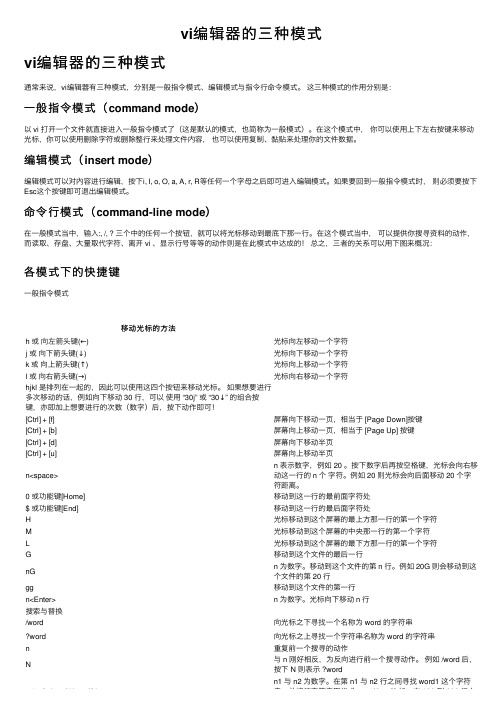
vi编辑器的三种模式vi编辑器的三种模式通常来说,vi编辑器有三种模式,分别是⼀般指令模式、编辑模式与指令⾏命令模式。
这三种模式的作⽤分别是:⼀般指令模式(command mode)以 vi 打开⼀个⽂件就直接进⼊⼀般指令模式了(这是默认的模式,也简称为⼀般模式)。
在这个模式中,你可以使⽤上下左右按键来移动光标,你可以使⽤删除字符或删除整⾏来处理⽂件内容,也可以使⽤复制、黏贴来处理你的⽂件数据。
编辑模式(insert mode)编辑模式可以对内容进⾏编辑,按下i, I, o, O, a, A, r, R等任何⼀个字母之后即可进⼊编辑模式。
如果要回到⼀般指令模式时,则必须要按下Esc这个按键即可退出编辑模式。
命令⾏模式(command-line mode)在⼀般模式当中,输⼊:, /, ? 三个中的任何⼀个按钮,就可以将光标移动到最底下那⼀⾏。
在这个模式当中,可以提供你搜寻资料的动作,⽽读取、存盘、⼤量取代字符、离开 vi 、显⽰⾏号等等的动作则是在此模式中达成的!总之,三者的关系可以⽤下图来概况:各模式下的快捷键⼀般指令模式移动光标的⽅法h 或向左箭头键(←)光标向左移动⼀个字符j 或向下箭头键(↓)光标向下移动⼀个字符k 或向上箭头键(↑)光标向上移动⼀个字符l 或向右箭头键(→)光标向右移动⼀个字符hjkl 是排列在⼀起的,因此可以使⽤这四个按钮来移动光标。
如果想要进⾏多次移动的话,例如向下移动 30 ⾏,可以使⽤ “30j” 或 “30↓” 的组合按键,亦即加上想要进⾏的次数(数字)后,按下动作即可![Ctrl] + [f]屏幕向下移动⼀页,相当于 [Page Down]按键[Ctrl] + [b]屏幕向上移动⼀页,相当于 [Page Up] 按键[Ctrl] + [d]屏幕向下移动半页[Ctrl] + [u]屏幕向上移动半页n<space>n 表⽰数字,例如 20 。
按下数字后再按空格键,光标会向右移动这⼀⾏的 n 个字符。
实验报告3-vi编辑器的使用
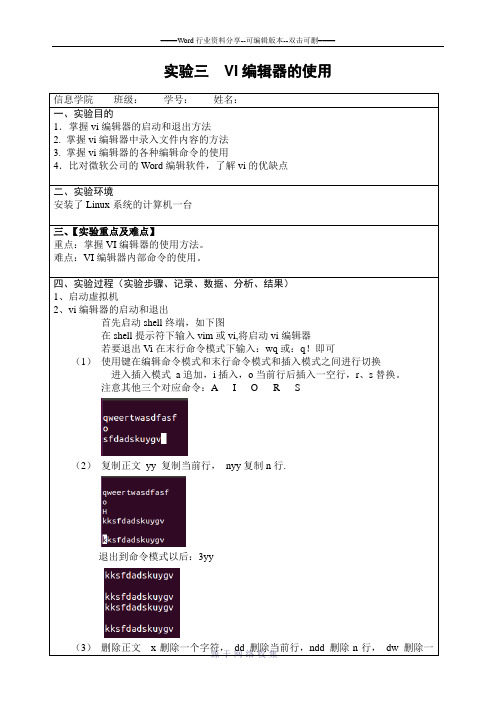
实验三VI编辑器的使用信息学院班级:学号:姓名:一、实验目的1.掌握vi编辑器的启动和退出方法2. 掌握vi编辑器中录入文件内容的方法3. 掌握vi编辑器的各种编辑命令的使用4.比对微软公司的Word编辑软件,了解vi的优缺点二、实验环境安装了Linux系统的计算机一台三、【实验重点及难点】重点:掌握VI编辑器的使用方法。
难点:VI编辑器内部命令的使用。
四、实验过程(实验步骤、记录、数据、分析、结果)1、启动虚拟机2、vi编辑器的启动和退出首先启动shell终端,如下图在shell提示符下输入vim或vi,将启动vi编辑器若要退出Vi在末行命令模式下输入:wq或:q!即可(1)使用键在编辑命令模式和末行命令模式和插入模式之间进行切换进入插入模式a追加,i插入,o当前行后插入一空行,r、s替换。
注意其他三个对应命令:A I O R S(2)复制正文yy 复制当前行,nyy复制n行.退出到命令模式以后:3yy个单词。
删除内容均放在缓冲区。
x:→dd: →ndd: →dw: →(4)替换正文p 将缓冲区的内容粘贴到当前光标处。
rn用字符n替换当前字符。
→(5)练习教材5.6节的导航命令。
(6)文件操作:w 写盘,:wq写盘退出,:q!不存盘退出,:w filenam写文件名。
(7)使用vi编辑生成三个100行字符,名字分别为my1,my2和my3的文本文件(8)在vi编辑my1状态下查看当前目录,使用搜索字符串、删除和粘贴功能,使用替换命令及存盘退出、存盘不退出和不存盘退出命令。
存盘退出:wq存盘不退出:w不存盘退出: q!(9)把my1,my2和my3合并为一个文本文件my,并用命令wc显示其行数、单词数和字符数。
(10)练习p135页图5-17的实例。
原来:修改后:四、实验总结掌握的知识:●Vi编辑器的基本使用命令●使用vi编辑器可以修改一个文件的内容●Vi编辑器可以修改C程序。
vi编辑器及常用命令ls pwd cd cat

(3)使用命令历史功能。用户最近输入的命令都保存在系统中一个文件
中,使用↑和↓可调出历史命令,加快输入的速度;另外,可使用历史命令 history显示输入的历史命令。
• (4)复制与粘贴功能。按住鼠标左键选择要复制的区域,使其反白显 示,按鼠标中键就可以将复制的内容粘贴到光标所在的区域。
• (5)man获取命令帮助。有些命令有很多的选项,每个选项执行时都
有不同的功能,在linux下,使用命令可获取外部命令的帮助。
3. ls命令
• 命令格式: ls [选项] [目录名] • 命令功能: 列出目标目录中所有的子目录和文件。 • 常用选项:
选项 -a,--all -A -l -R, --recursive -i, --inode -k --help --version -t -S -X -u -r, --reverse
第二讲 vi 编辑器及常用命令 ls pwd cd cat
一、VI的工作方式
• VI编辑器有三种工作方式, 即命令方式、输入方式及ex 转义方式。
• 1.命令方式
• 当用户在终端中输入命令vi或vi 文件名便进入编辑器,处于vi的命令
方式。此时,从键盘上输入的任何字符都被作为编辑命令来解释。
• 2.输入(插入)方式
• 通过输入vi的插入命令(i)、附加命令(a)、打开命令(o)、替 换命令(s)、修改命令(c)或取代命令(r),即可以从命令方式 进入到输入方式。
• 3.ex 转义方式
• vi编辑器有一个专门的“转义”命令,可访问很多面向行的ex命令。可输入一个冒号 (:)使用ex 转义方式,通常在屏幕最下一行。按下“中断”键(通常是Del 键)可 终止正在执行的命令。
• 2.相关命令操作提示 (1)使用通配符。通过使用“*”(与0个或多个任意字符相匹配)、“?” (只与一个任意的字符匹配)、“[]”(只与方括号中字符之一匹配,-:表 示范围,!:表示否定)来代表某些字符,提高输入的速度。
vi编辑器常用命令
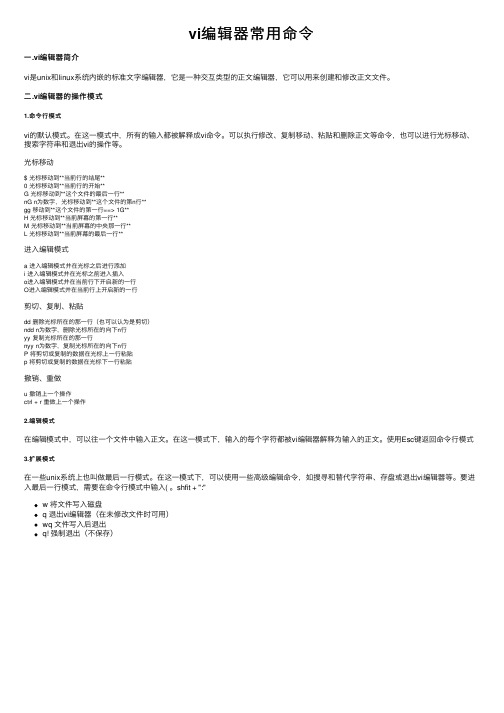
vi编辑器常⽤命令⼀.vi编辑器简介vi是unix和linux系统内嵌的标准⽂字编辑器,它是⼀种交互类型的正⽂编辑器,它可以⽤来创建和修改正⽂⽂件。
⼆.vi编辑器的操作模式1.命令⾏模式vi的默认模式。
在这⼀模式中,所有的输⼊都被解释成vi命令。
可以执⾏修改、复制移动、粘贴和删除正⽂等命令,也可以进⾏光标移动、搜索字符串和退出vi的操作等。
光标移动$ 光标移动到**当前⾏的结尾**0 光标移动到**当前⾏的开始**G 光标移动到**这个⽂件的最后⼀⾏**nG n为数字,光标移动到**这个⽂件的第n⾏**gg 移动到**这个⽂件的第⼀⾏==> 1G**H 光标移动到**当前屏幕的第⼀⾏**M 光标移动到**当前屏幕的中央那⼀⾏**L 光标移动到**当前屏幕的最后⼀⾏**进⼊编辑模式a 进⼊编辑模式并在光标之后进⾏添加i 进⼊编辑模式并在光标之前进⼊插⼊o进⼊编辑模式并在当前⾏下开启新的⼀⾏O进⼊编辑模式并在当前⾏上开启新的⼀⾏剪切、复制、粘贴dd 删除光标所在的那⼀⾏(也可以认为是剪切)ndd n为数字,删除光标所在的向下n⾏yy 复制光标所在的那⼀⾏nyy n为数字,复制光标所在的向下n⾏P 将剪切或复制的数据在光标上⼀⾏粘贴p 将剪切或复制的数据在光标下⼀⾏粘贴撤销、重做u 撤销上⼀个操作ctrl + r 重做上⼀个操作2.编辑模式在编辑模式中,可以往⼀个⽂件中输⼊正⽂。
在这⼀模式下,输⼊的每个字符都被vi编辑器解释为输⼊的正⽂。
使⽤Esc键返回命令⾏模式3.扩展模式在⼀些unix系统上也叫做最后⼀⾏模式。
在这⼀模式下,可以使⽤⼀些⾼级编辑命令,如搜寻和替代字符串、存盘或退出vi编辑器等。
要进⼊最后⼀⾏模式,需要在命令⾏模式中输⼊( 。
shfit + ":"w 将⽂件写⼊磁盘q 退出vi编辑器(在未修改⽂件时可⽤)wq ⽂件写⼊后退出q! 强制退出(不保存)。
Ubuntu系统的VI编辑器基本操作
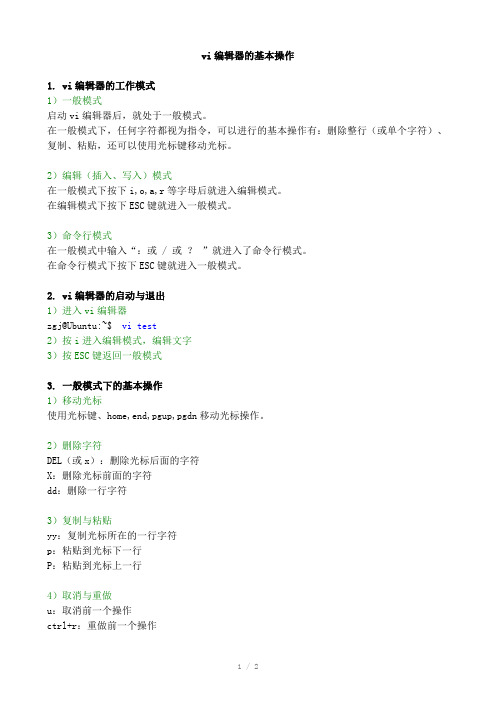
vi编辑器的基本操作1. vi编辑器的工作模式1)一般模式启动vi编辑器后,就处于一般模式。
在一般模式下,任何字符都视为指令,可以进行的基本操作有:删除整行(或单个字符)、复制、粘贴,还可以使用光标键移动光标。
2)编辑(插入、写入)模式在一般模式下按下i,o,a,r等字母后就进入编辑模式。
在编辑模式下按下ESC键就进入一般模式。
3)命令行模式在一般模式中输入“:或 / 或?”就进入了命令行模式。
在命令行模式下按下ESC键就进入一般模式。
2. vi编辑器的启动与退出1)进入vi编辑器zgj@Ubuntu:~$ vi test2)按i进入编辑模式,编辑文字3)按ESC键返回一般模式3. 一般模式下的基本操作1)移动光标使用光标键、home,end,pgup,pgdn移动光标操作。
2)删除字符DEL(或x):删除光标后面的字符X:删除光标前面的字符dd:删除一行字符3)复制与粘贴yy:复制光标所在的一行字符p:粘贴到光标下一行P:粘贴到光标上一行4)取消与重做u:取消前一个操作ctrl+r:重做前一个操作1 / 24. 在命令行模式下输入:w 保存文件,不退出:w file 另存到file中,不退出:r file 读入 file的内容,显示输出到当前光标的下一行:wq 保存文件,退出:q 不保存文件,退出:q! 不保存文件,强制退出(如果修改了文件,又不想保存,使用该命令)友情提示:范文可能无法思考和涵盖全面,供参考!最好找专业人士起草或审核后使用,感谢您的下载!。
VI编辑器常用指令以及实践示例
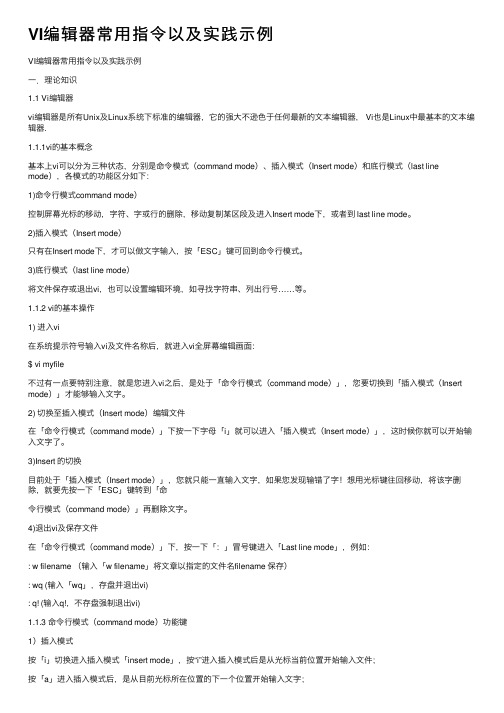
VI编辑器常⽤指令以及实践⽰例VI编辑器常⽤指令以及实践⽰例⼀.理论知识1.1 Vi编辑器vi编辑器是所有Unix及Linux系统下标准的编辑器,它的强⼤不逊⾊于任何最新的⽂本编辑器, Vi也是Linux中最基本的⽂本编辑器.1.1.1vi的基本概念基本上vi可以分为三种状态,分别是命令模式(command mode)、插⼊模式(Insert mode)和底⾏模式(last line mode),各模式的功能区分如下:1)命令⾏模式command mode)控制屏幕光标的移动,字符、字或⾏的删除,移动复制某区段及进⼊Insert mode下,或者到 last line mode。
2)插⼊模式(Insert mode)只有在Insert mode下,才可以做⽂字输⼊,按「ESC」键可回到命令⾏模式。
3)底⾏模式(last line mode)将⽂件保存或退出vi,也可以设置编辑环境,如寻找字符串、列出⾏号……等。
1.1.2 vi的基本操作1) 进⼊vi在系统提⽰符号输⼊vi及⽂件名称后,就进⼊vi全屏幕编辑画⾯:$ vi myfile不过有⼀点要特别注意,就是您进⼊vi之后,是处于「命令⾏模式(command mode)」,您要切换到「插⼊模式(Insert mode)」才能够输⼊⽂字。
2) 切换⾄插⼊模式(Insert mode)编辑⽂件在「命令⾏模式(command mode)」下按⼀下字母「i」就可以进⼊「插⼊模式(Insert mode)」,这时候你就可以开始输⼊⽂字了。
3)Insert 的切换⽬前处于「插⼊模式(Insert mode)」,您就只能⼀直输⼊⽂字,如果您发现输错了字!想⽤光标键往回移动,将该字删除,就要先按⼀下「ESC」键转到「命令⾏模式(command mode)」再删除⽂字。
4)退出vi及保存⽂件在「命令⾏模式(command mode)」下,按⼀下「:」冒号键进⼊「Last line mode」,例如:: w filename (输⼊「w filename」将⽂章以指定的⽂件名filename 保存): wq (输⼊「wq」,存盘并退出vi): q! (输⼊q!,不存盘强制退出vi)1.1.3 命令⾏模式(command mode)功能键1)插⼊模式按「i」切换进⼊插⼊模式「insert mode」,按“i”进⼊插⼊模式后是从光标当前位置开始输⼊⽂件;按「a」进⼊插⼊模式后,是从⽬前光标所在位置的下⼀个位置开始输⼊⽂字;按「o」进⼊插⼊模式后,是插⼊新的⼀⾏,从⾏⾸开始输⼊⽂字。
- 1、下载文档前请自行甄别文档内容的完整性,平台不提供额外的编辑、内容补充、找答案等附加服务。
- 2、"仅部分预览"的文档,不可在线预览部分如存在完整性等问题,可反馈申请退款(可完整预览的文档不适用该条件!)。
- 3、如文档侵犯您的权益,请联系客服反馈,我们会尽快为您处理(人工客服工作时间:9:00-18:30)。
Linux操作系统
22
使用下表中的命令可以进行字符串的相关操作
Linux操作系统
23
使用下表中的命令,可以进行文本的相关操作
Linux操作系统
ll中的命令
Linux操作系统
25
Linux应用程序表现为2种特殊类型的文件:可执行 文件和脚本文件。可执行文件是计算机可以直接运 行的程序,相当于Windows的.exe文件。脚本文件 是一组指令的集合,相当于Windows的.bat批处理 文件。 在POSIX兼容的系统中,C语言编译器被称为c89。 Linux尽量实现相关标准,c89,cc和gcc这些命令 全都指向系统的C语言编译器,通常是GNU C编译 器,或者称为gcc。
Linux操作系统 27
在用户当前目录,使用Vi编辑器输入如下代码,并保存 成文件hello.c: #include <stdio.h> int main(void) { printf ("Hello world, Linux programming!\n"); return 0; } 然后执行下面的命令编译和运行这段程序:
Linux操作系统
26
在为Linux开发应用程序时,绝大多数情况下使用的都是C语言, 因此几乎每一位Linux程序员面临的首要问题都是如何灵活运 用C编译器。 GCC不仅功能非常强大,结构也异常灵活。最值得称道的一点 就是它可以通过不同的前端模块来支持各种语言,如Java、 Fortran、Pascal、Modula-3和Ada等。 开放、自由和灵活是Linux的魅力所在,而这一点在GCC上的 体现就是程序员通过它能够更好地控制整个编译过程。在使用 GCC编译程序时,编译过程可以被细分为四个阶段: ◆ 预处理(Pre-Processing) ◆ 编译(Compiling) ◆ 汇编(Assembling) ◆ 链接(Linking)
Linux操作系统
10
Vi有3种基本工作模式:一般模式、编辑模式和命令 模式。
一般模式:以 vi 打开一个档案就直接进入一般模式了(这是默 认的模式)。在这个模式中, 你可以使用『上下左右』按键来 移动光标,你可以使用『删除字符』或『删除整行』来处理档 案内容, 也可以使用『复制、贴上』来处理你的文件数据。
一般模式
按『 : / ? 』三个中 的任何一个按键 按下『i, I, o, O, a, A, r, R』 等任何一个字母
命令模式
按ESC返回 一般模式
编辑模式
Linux操作系统
12
Linux操作系统
13
Linux操作系统
14
Linux操作系统
15
Linux操作系统
16
Linux操作系统
17
一般模式
按『 : / ? 』三个中 的任何一个按键 按下『i, I, o, O, a, A, r, R』 等任何一个按键
命令模式
按ESC返回 一般模式
编辑模式
Linux操作系统
20
一般模式下输入如表所示的命令均可进入编辑模 式
Linux操作系统
21
使用下表中的命令可以在Vi中进行文件相关的操作, 注意冒号“:”无需重复输入
Linux操作系统
32
除了-pedantic之外,GCC还有一些其它编译选项也能够产生有用 的警告信息。这些选项大多以-W开头,其中最有价值的当数Wall了,使用它能够使GCC产生尽可能多的警告信息:
GCC给出的警告信息虽然从严格意义上说不能算作是错误,但却 很可能成为错误的栖身之所。 一个优秀的Linux程序员应该尽量避免产生警告信息,使自己的代 码始终保持简洁、优美和健壮的特性。
03.Vi编辑器 主讲:高光
1. 项目课题引入 2. Vi编辑器的使用方法
3. Linux中C语言程序的编译
4. Linux中C语言程序的调试运行 5. 现场演示案例
在Linux操作系统中设计一个C语言程序,当程序 运行时显示如下的运行效果:
Linux操作系统
3
完成本项目需要解决的问题:
◦ 1、在Linux下我们使用什么工具进行程序和文字的编辑。
Linux操作系统 29
第一步是进行预编译,使用-E参数可以让GCC在预处理 结束后停止编译过程:
第二步是将hello.i编译为目标代码,这可以通过使用 -c 参数来完成:
gcc -E hello.c -o hello.i 此时若查看hello.i文件中的内容,会发现stdio.h的内容确实都插 到文件里去了,而其它应当被预处理的宏定义也都做了相应的处理。
36
Linux操作系统
我们使用如下代码说明gdb的使用:
#include <stdio.h> int main(void) { int input =0;
}
printf("Input an integer:"); scanf("%d", input); printf("The integer you input is %d\n", input); return 0;
Linux操作系统
7
Vi是Visual interface的简称,它可以执行输出、删 除、查找、替换、块操作等众多文本操作 用户可以根据自己的需要对Vi进行定制,这是其他 编辑程序所没有的。 Vi不是一个排版程序,它不像WORD或WPS那样可 以对字体、格式、段落等其他属性进行编排,它只 是一个文本编辑程序。 Vi是全屏幕文本编辑器,它没有菜单,只有命令。 Vi功能强大,但体积很小,从完整版到只有几M的 精简版Linux,甚至是Android系统都支持Vi
编译并运行上述代码,会产生一个严重的段错误 (Segmentation fault)如下:
Linux操作系统
37
为了更快速地发现错误所在,可以使用gdb进行跟 踪调试,方法如下:
首先,在对源代码进行编译时加入“-g”选项
Linux操作系统
gcc -c hello.i -o hello.o GCC默认将.i文件看成是预处理后的C语言源代码,因此上述命令 将自动跳过预处理步骤而开始执行编译过程,也可以使用-x参数让 GCC从指定的步骤开始编译。
最后一步是将生成的目标文件链接成可执行文件:
gcc hello.o -o hello
Linux操作系统
Linux操作系统
33
在处理警告方面,另一个常用的编译选项是-Werror,它要求 GCC将所有的警告当成错误进行处理,这在使用自动编译工具 (如Make等)时非常 有用。如果编译时带上-Werror选项,那 么GCC会在所有产生警告的地方停止编译,迫使程序员对自己 的代码进行修改。只有当相应的警告信息消除时,才 可能将编 译过程继续朝前推进。执行情况如下:
./生成的程序名 (其中“./”表示当前的工作目录) 将生成的程序目录加入到系统搜索路径的PATH变量(我 们将在Shell编程课程中进行介绍)
如果编译过程出现错误,需要进行程序的调试,这 时我们需要使用的工具是gdb
Linux操作系统
35
对于Linux程序员来讲,GDB(GNU Debugger) 通过与GCC的配合使用,为基于Linux的软件开发 提供了一个完善的调试环境。 默认情况下,GCC在编译时不会将调试符号插入到 生成的二进制代码中,因为这样会增加可执行文件 的大小。如果需要在编译时生成调试符号信息,可 以使 用GCC的-g或者-ggdb选项。 使用任何一个调试选项都会使最终生成的二进制文 件的大小急剧增加,同时增加程序在执行时的开销, 因此调试选项通常仅在软件的开发和调试阶段使用。
30
看看如下illcode.c程序,这段代码写得很糟糕,仔 细检查一下不难挑出很多毛病:
#include <stdio.h> void main(void) { long long int var = 1; printf("It is not standard C code!\n"); }
main函数的返回值被声明为void,但实际上应该是int 使用了GNU语法扩展,即使用long long来声明64位整数, 不符合ANSI/ISO C语言标准 main函数在终止前没有调用return语句。
对Linux程序员来讲,GCC给出的警告信息是很有价值的,它们 不仅可以帮助程序员写出更加健壮的程序,而且还是跟踪和调 试程序的有力工具。 建议在用GCC编译源代码时始终带上-Wall选项,并把它逐渐培 养成为一种习惯,这对找出常见的隐式编程错误很有帮助。
Linux操作系统 34
我们编写的程序经过编译之后可以使用如下方法进 行运行:
Linux操作系统
8
在系统提示符后输入Vi和想要编辑(或建立)的文 件名,便可进入Vi 如果只输入Vi,而不带文件名,也可以进入Vi
Linux操作系统
9
要退出Vi,在命令模式下键入如图所示命令。 其中:wq和:x是存盘退出,而:q是直接退出。可以用:w 命令保存文件后再用:q 退出,或用:wq或:x命令退出。 如果你不想保存改变后的文件,你就需要用:q!命令, 这个命令将不保存文件而直接退出Vi
Linux操作系统
31
当GCC在编译不符合ANSI/ISO C语言标准的源代码时,如果加上 了-pedantic选项,那么使用了扩展语法的地方将产生相应的警告 信息: 需要注意的是,-pedantic编译选项并不能保证被编译程序与 ANSI/ISO C标准的完全兼容,它仅仅只能用来帮助Linux程序员 离这个目标越来越近。或者换句话说, -pedantic选项能够帮助 程序员发现一些不符合 ANSI/ISO C标准的代码,但不是全部,事 实上只有ANSI/ISO C语言标准中要求进行编译器诊断的那些情况, 才有可能被GCC发现并提出警告。
